V tomto návode nájdete podrobné pokyny, ako nastaviť Synology NAS ako L2TP VPN server a ako sa k nemu pripojiť a pristupovať k jeho súborom cez internet. Konfigurácia zariadenia Synology NAS ako servera VPN vám umožní vzdialený a bezpečný prístup k zdieľaným súborom na vašom zariadení Synology NAS Server a interná sieť Synology NAS Servera vás chránia pred internetovými útokmi a dátami odpočúvanie.
Ako nastaviť a pripojiť sa k serveru Synology NAS L2TP VPN.
Časť 1. Ako nastaviť a konfigurovať Synology NAS ako server VPN.
Krok 1. Nainštalujte a povoľte server VPN L2TP na zariadení Synology NAS.
1. Ísť do Balíčky a nainštalujte Server VPN balík
2. Otvorte balík servera VPN.
3. Prejdite na L2TP/IPSec a vyberte Povoliť server L2TP/IPSec VPN.
4. Zadajte virtuálnu IP adresu VPN servera v Dynamická IP adresa polia alebo ponechajte predvolenú hodnotu. *
* Poznámky:
1. Dynamická IP adresa špecifikovaná tu bude virtuálna IP adresa servera VPN.
2. Dynamické adresy IP povolené pre server VPN môžu byť niektoré z nasledujúcich:
- Z "10.0.0.0" na "10.255.255.0"
- Z „172.16.0.0“ na „172.31.255.0“
- Z "192.168.0.0" na "192.168.255.0"
5. Set Maximálny počet pripojenia obmedziť počet súbežných pripojení VPN.
6. Set Maximálny počet spojení s rovnakým účtom obmedziť počet súbežných pripojení VPN s rovnakým účtom.
7. Vyberte MS-CHAP v2 metódu autentifikácie, aby boli heslá klientov VPN počas autentifikácie zašifrované.
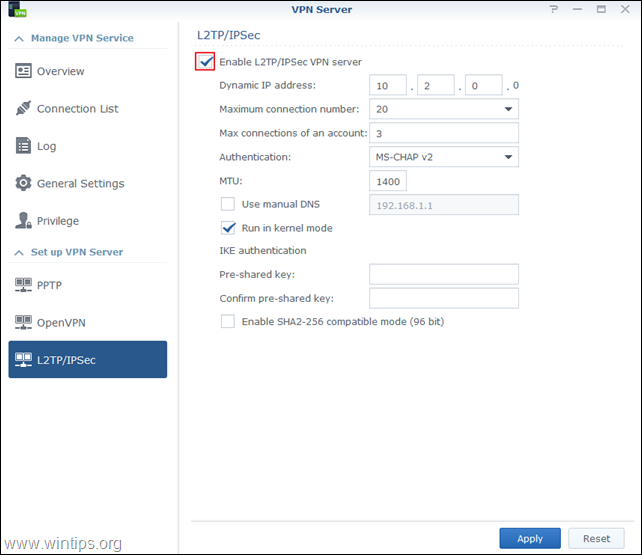
8. Kliknite na pole Predzdieľaný kľúč a vyberte Použite bezpečne vygenerované hesloalebo zadajte svoj vlastný silný kľúč/heslo. (nezabudnite si zapísať kľúč).
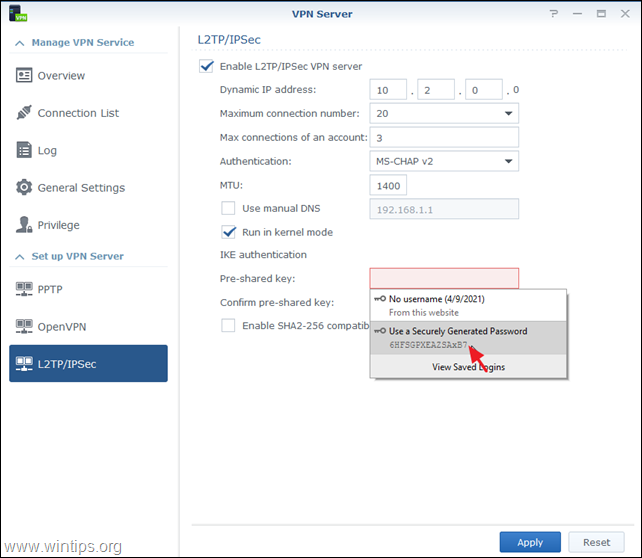
9. Skontrolujte a Povoliť režim kompatibilný s SHA2-256 (96 bitov) aby povolili určitým klientom (bez štandardu RFC) používať pripojenie L2TP/IPSec.
10. Po dokončení kliknite Použiť.
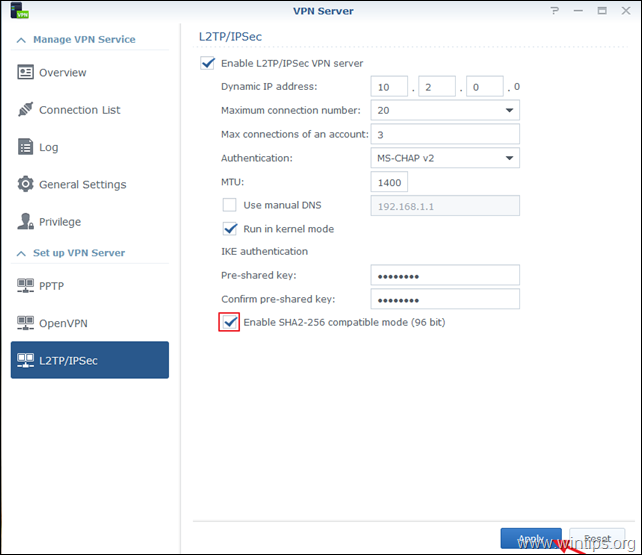
11. Nakoniec kliknite OK na správu, ktorá vás informuje, ktoré porty je potrebné otvoriť vo vašej bráne firewall, aby server L2TP VPN fungoval.
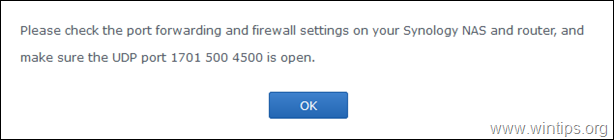
Krok 2. Nastavte pravidlá presmerovania PORT pre server Synology VPN Server na smerovači/bráne firewall.
Ďalším krokom je nakonfigurovať presmerovanie portu L2PT/IPSec do vášho smerovača.
1. Prihláste sa do webového rozhrania smerovača.
2. V rámci nastavenia konfigurácie smerovača pošlite nasledujúce porty na IP adresu servera Synology VPN Server: 1701, 500 & 4500 (UDP)
Časť 2. Ako sa pripojiť k Synology VPN Server z Windowsu 10.
Krok 1. Povoliť pripojenia L2TP za NAT v registri.
V predvolenom nastavení moderné Windows 10, 8 alebo 7 a operačné systémy Windows Server 2016, 2012 a 2008 nepodporuje pripojenia L2TP/IPsec, ak je počítač so systémom Windows alebo server VPN umiestnený za a NAT. Ak chcete tento problém obísť, musíte na klientovi/počítači Windows VPN upraviť register nasledovne:
1. Otvorené Editor databázy Registry. Urobiť to:
1. Súčasne stlačte tlačidlo Vyhrať
+ R kláves na otvorenie príkazového poľa spustenia.
2. Typ regedit a stlačte Zadajte otvorte Editor databázy Registry.

2. Na ľavej table prejdite na tento kľúč:
- HKEY_LOCAL_MACHINE\SYSTEM\CurrentControlSet\Sevices\PolicyAgent
3. Kliknite pravým tlačidlom myši na prázdne miesto na pravej table a vyberte Nový –> Hodnota DWORD (32 bitov)..

4. Pre nový typ názvu kľúča: Predpokladajme, žeUDPEncapsulationContextOnSendRule a stlačte Zadajte.
* Poznámka: Hodnotu je potrebné zadať tak, ako je uvedené vyššie, bez medzier.
5. Dvakrát kliknite na Predpokladajme, žeUDPEncapsulationContextOnSendRule hodnota, typ 2 na Údaj hodnoty a kliknite OK.

6.Zavrieť Editor databázy Registry a reštartovať stroj.
Krok 2. Nakonfigurujte nové pripojenie VPN L2TP pre server Synology VPN v systéme Windows 10.
Po vykonaní požadovanej úpravy v registri ste pripravení vytvoriť a nastaviť pripojenie VPN k serveru VPN Synology NAS L2TP.
1. Od nastavenie kliknite Sieť a internet, ALEBO, kliknite pravým tlačidlom myši na sieť ikonu na paneli úloh a vyberte Otvorte nastavenia siete a internetu.
kliknite Sieť a internet, ALEBO, kliknite pravým tlačidlom myši na sieť ikonu na paneli úloh a vyberte Otvorte nastavenia siete a internetu.

2. Kliknite na položku VPN vľavo a potom kliknite na + pridať pripojenie VPN.
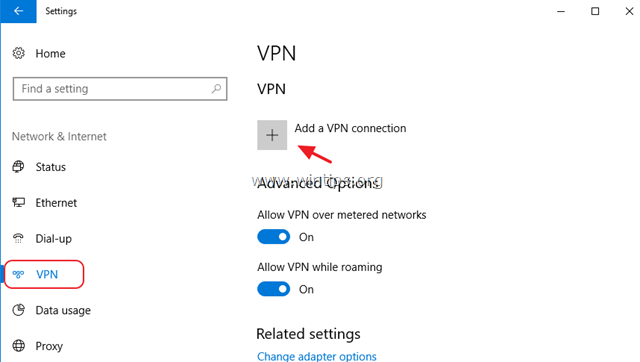
3. Na ďalšej obrazovke vyplňte nasledujúce informácie a kliknite Uložiť:
- Poskytovateľ VPN: Windows (vstavané).
- Názov pripojenia: Zadajte popisný názov pre pripojenie VPN. (napr. "Synology VPN")
- Názov alebo adresa servera: Zadajte verejnú IP adresu alebo názov DNS servera VPN (napr. „example.dyndns.net“ .
- Typ VPN: Použite šípku rozbaľovacej ponuky a vyberte L2TP/IPsec s predzdieľaným kľúčom.
- Predzdieľaný kľúč: Zadajte predzdieľaný kľúč.
- Typ prihlasovacích údajov: Použite šípku rozbaľovacej ponuky a vyberte Používateľské meno a heslo.
- Používateľské meno: Zadajte svoje používateľské meno VPN.
- heslo: Zadajte svoje heslo VPN.
- Skontrolujte začiarkavacie políčko „Zapamätať si moje prihlasovacie údaje“, ak chcete uložiť svoje prihlasovacie údaje pre pripojenie VPN, a potom kliknite na Uložiť.
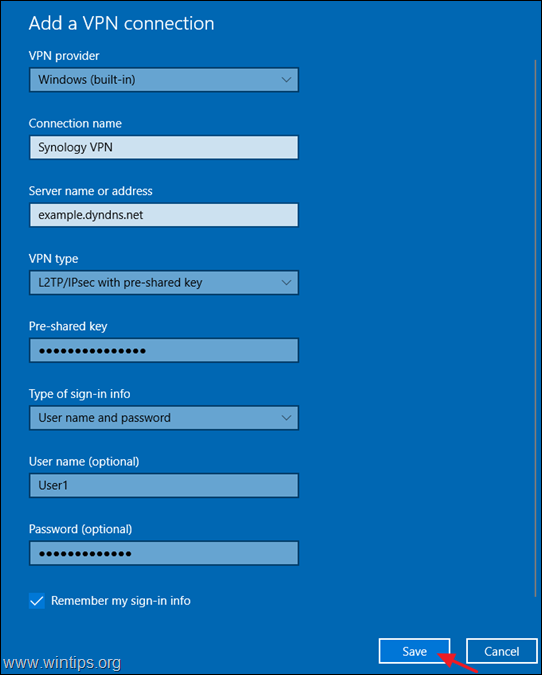
4. Teraz kliknite Zmeňte možnosti adaptéra.
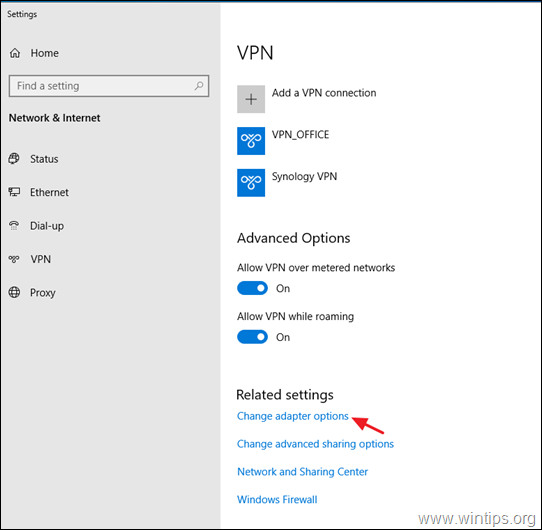
5. Kliknite pravým tlačidlom myši na pripojenie VPN pre zariadenie Synology NAS a vyberte Vlastnosti.
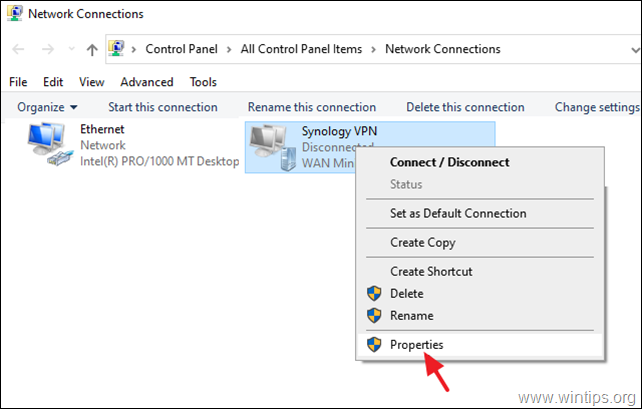
5a. o Bezpečnosť tab, vyberte Povoliť tieto protokoly, a skontrolovať nasledujúce protokoly:
- Challenge Handshake Authentication Protocol (CHAP)
- Microsoft CHAP verzia 2 (MS-SHAP v2)

5b. o vytváranie sietí karta:
- Zrušte začiarknutie a Internetový protokol verzie 6 (TCP/IPv6).
- Vyberte a Internetový protokol verzie 4 (TCP/IPv4) a kliknite Vlastnosti.
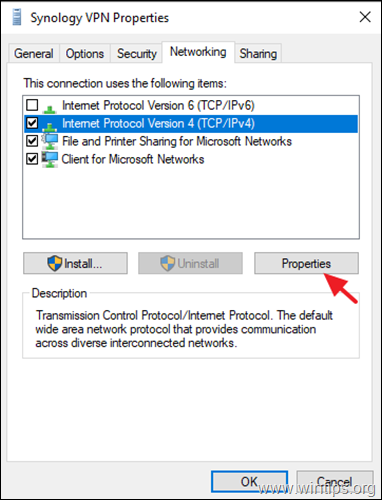
5c. Kliknite Pokročilé.
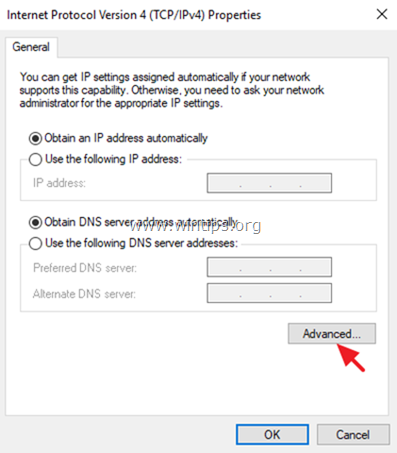
5d.Zrušte začiarknutie "Použiť predvolenú bránu vo vzdialenej sieti"* a kliknite OK trikrát (3) na použitie zmien a zatvorenie všetkých okien. *
Poznámka: Ak ponecháte toto nastavenie povolené, všetka internetová prevádzka klientskeho počítača bude prechádzať cez sieť servera VPN, takže je lepšie ponechať toto nastavenie vypnuté. ALE pokračuj a povoľte toto nastavenie iba vtedy, ak nemáte prístup k iným zariadeniam v sieti Synology NAS.
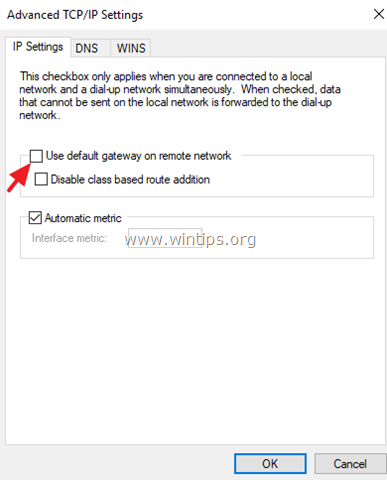
6. Nakoniec kliknite na sieť ikonu na paneli úloh, vyberte položku Synology VPN sieťové pripojenie a kliknite Pripojte sa na pripojenie k serveru Synology NAS VPN Server.
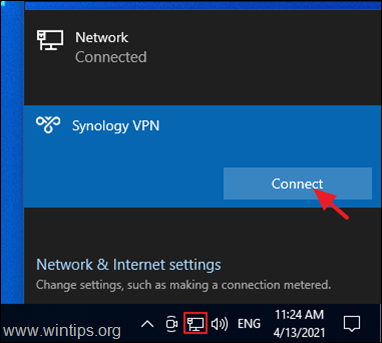
7. Ak je pripojenie úspešné, skontrolujte, či máte prístup k zdieľaným súborom na serveri NAS. (pozri krok 3 nižšie)
Krok 3 Prístup k zdieľaným súborom NAS.
Teraz skontrolujte, či máte prístup k zdieľaným súborom na serveri Synology NAS Server, a to takto:
1. Súčasne stlačte tlačidlo Vyhrať + R kláves na otvorenie príkazového poľa spustenia.
+ R kláves na otvorenie príkazového poľa spustenia.
2. Napíšte "\\“ nasleduje Virtuálna IP adresa servera VPN (napr. „\\10.2.0.0“ v tomto príklade) a kliknite OK.
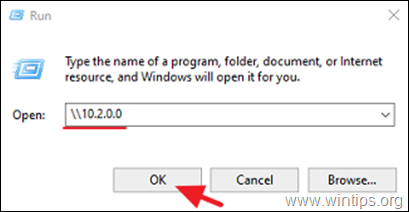
3. Ak máte prístup k zdieľaným súborom na serveri Synology NAS, ste hotoví.
To je všetko! Dajte mi vedieť, či vám táto príručka pomohla, a zanechajte komentár o svojej skúsenosti. Prosím, lajkujte a zdieľajte tento návod, aby ste pomohli ostatným.